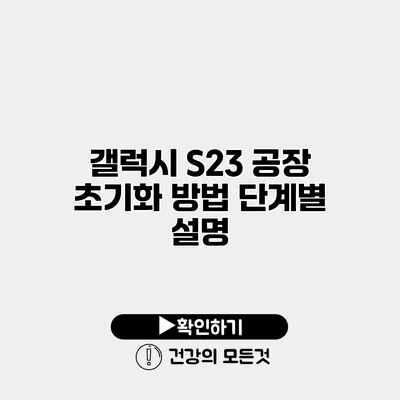갤럭시 S23 공장 초기화를 고민하고 계신가요? 스마트폰을 좀 더 쾌적하게 사용하기 위해서는 가끔 공장 초기화가 필요한 경우가 많아요. 이번 포스팅에서는 갤럭시 S23의 공장 초기화 방법을 단계별로 자세히 설명해드릴게요.
✅ 갤럭시 S23 초기화에 대한 모든 정보를 지금 바로 확인하세요.
공장 초기화란 무엇인가요?
공장 초기화는 스마트폰을 구매했을 때의 상태로 되돌리는 과정이에요. 이 과정에서는 모든 데이터가 삭제되므로 중요한 데이터는 미리 백업해야 해요. 공장 초기화는 왜 필요할까요?
공장 초기화의 필요성
- 성능 향상: 오랜 사용으로 느려진 스마트폰을 다시 빠르게 만들 수 있어요.
- 문제 해결: 시스템 오류나 애플리케이션 충돌 문제를 해결할 수 있어요.
- 판매 준비: 기기를 다른 사람에게 팔거나 넘길 때 데이터 삭제를 위해 필요해요.
✅ 갤럭시 S23의 비밀번호 재설정 방법을 지금 알아보세요.
갤럭시 S23 공장 초기화 방법
이제 본격적으로 갤럭시 S23의 공장 초기화 방법을 알아보겠습니다. 매우 간단하니 따라 해보세요.
1단계: 백업하기
공장 초기화 전에 데이터를 잃지 않도록 백업을 해야 해요. 다음 방법으로 데이터를 백업할 수 있어요.
- 클라우드 백업: 구글 드라이브나 삼성 클라우드를 이용해 데이터 백업.
- PC 연결: USB 케이블로 PC에 연결 후 파일 복사.
2단계: 설정 앱 열기
메인 화면에서 ‘설정’ 앱을 찾아 터치해 주세요.
3단계: 시스템 관리 선택
‘설정’에서 ‘일반 관리’를 선택해 주세요.
4단계: 초기화 선택
‘초기화’를 클릭한 후 ‘공장 데이터 초기화’를 선택해 주세요.
5단계: 초기화 진행
화면에 나타나는 안내에 따라 ‘초기화’를 클릭하면 됩니다. 이때 중요한 데이터는 사라지니 주의하세요!
6단계: 재부팅
공장 초기화가 완료되면 기기가 자동으로 재부팅됩니다. 초기 설정을 진행하면 새로운 시작을 할 수 있어요.
초기화 후 주의할 점
다시 사용하기 전 몇 가지 주의사항이 있어요.
- 구글 계정 비밀번호: 재설정 후 비밀번호를 입력해야만 사용이 가능해요.
- 앱 설치: 필요한 앱들은 다시 설치해야 해요.
- 데이터 복원: 이전에 백업한 데이터는 다시 복원해 주세요.
요약 정리 테이블
| 단계 | 설명 |
|---|---|
| 1 | 백업하기 |
| 2 | 설정 앱 열기 |
| 3 | 시스템 관리 선택 |
| 4 | 초기화 선택 |
| 5 | 초기화 진행 |
| 6 | 재부팅 |
결론
갤럭시 S23의 공장 초기화 방법을 소개해드렸어요. 해보니까 정말 쉽고 빠르지요? 공장 초기화는 성능을 개선하고 문제를 해결하는 좋은 방법이에요. 필요한 경우 주저하지 말고 시도해 보세요! 궁금한 점이나 도움이 필요하다면 언제든지 댓글 달아주세요.
자주 묻는 질문 Q&A
Q1: 갤럭시 S23 공장 초기화가 필요한 이유는 무엇인가요?
A1: 공장 초기화는 스마트폰의 성능을 향상시키고, 시스템 오류나 애플리케이션 충돌 문제를 해결하며, 기기를 판매하기 전 데이터 삭제를 위해 필요합니다.
Q2: 공장 초기화를 하기 전에 꼭 해야 할 것은 무엇인가요?
A2: 공장 초기화 전에 데이터 백업을 해야 하며, 구글 드라이브나 삼성 클라우드를 이용하거나 USB 케이블로 PC에 연결하여 파일을 복사할 수 있습니다.
Q3: 공장 초기화 후 어떤 점에 주의해야 하나요?
A3: 초기화 후 구글 계정 비밀번호를 입력해야 사용 가능하며, 필요한 앱을 다시 설치하고, 백업한 데이터를 복원해야 합니다.